介紹 Introduction
信息說明 Information Description
鏡像 具體描述
- 自動識別鏡像面;
- 一點鏡像:任意一點與組、組件或者物體本身的中心形成的垂面為基準在組、組件或者物體本身的中心進行鏡像;
- 兩點鏡像;任意兩點的連線與組、組件或者物體本身的中心形成的垂線,這個垂線垂直的且經過之前兩條線相交點的面為基準進行鏡 像;
- 三點鏡像:組、組件或者物體以任意三點形成的面為基準進行鏡像。
- Ctrl鍵切換是否複製;
- Tab鍵切換1、2、3點鏡像;
- 方向鍵切換鎖定軸向及是否鎖定。
鏡像
點擊激活鏡像工具後,會彈出一個面板,面板上可以選擇鏡像模型的方式,是否複製鏡像模型和軸向的鎖定。 激活工具後鼠標就會變成一個半透明的紅色平面,默認為自動鏡像工具,需要切換時可直接在面板上點擊更換或者點擊鍵盤上的Tab鍵或直接右鍵鼠標在彈出面板上進行切換。自動尋找鏡像平面的原則: 鼠標處的端點、邊線、面等依次往下尋找,直到找到為止。
- 先尋找鼠標處的端點相連的邊線方向的平均值作為鏡像平面方向。
- 如果沒有找到端點,則尋找邊線,邊線的方向為鏡像平面方向。
- 如果沒有找到邊線, 則尋找面,面的方向為鏡像平面方向。
- 如果沒有找到面,則計算XYZ軸與相機夾角,最接近90度的方向為鏡像平面方向。
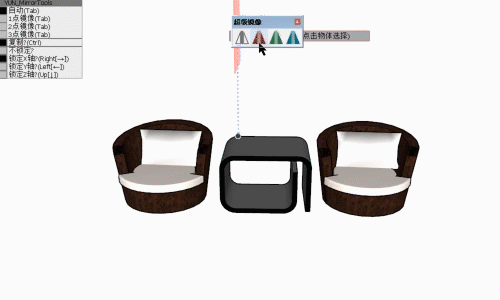
自動:可以直接選中需要鏡像的模型然後點擊激活工具,將半透明紅色平面放置在需要鏡像模型的位置,點擊鼠標即可鏡像該模型。
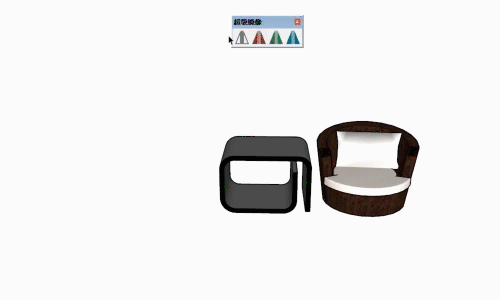
1點鏡像:選中模型,激活工具後模型會被藍色框包裹,同時鼠標變為紅色半透明參考面,同時會穿過模型與紅色半透明參考面的中點形成一條虛線,拉長至鏡像模型的位置,在模型、紅色半透明參考面的中心和預設鏡像模型參考中心都會被標上紅色小圓圈。確定好位置後單擊鼠標左鍵即可。這中間如果需要切換時可點擊鍵盤上的Tab鍵或直接右鍵鼠標在彈出面板上進行切換。
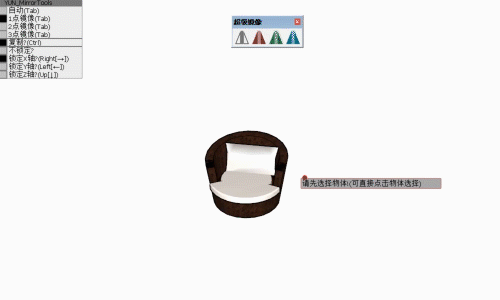
2點鏡像:任意兩點的連線與組、組件或者物體本身的中心形成的垂線,這個垂線垂直的且經過之前兩條線相交點的面為基準進行鏡像。 選中模型後激活兩點鏡像功能,第一點代表模型與鏡像模型之間的半徑,第二點可以控制鏡像模型的方向,同時模型會生成半透明參考面、一條輔助線和中心點,根據需要設置好一二點後可以通過鏡像模型中心點預測模型位置完成後,單擊鼠標左鍵即可。如果繪制中途想要更換鏡像模式點擊鍵盤上的Tap鍵即可。
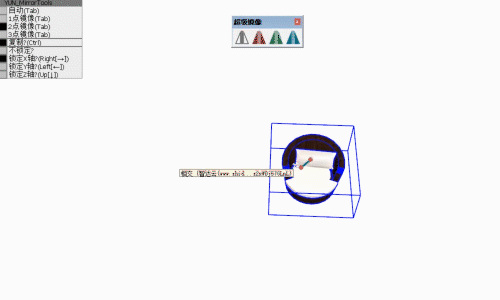
3點鏡像:組、組件或者物體以任意三點形成的面為基準進行鏡像。選中模型後,激活三點鏡像工具,根據需要進行三點繪制,第一點決定模型與鏡像模型間的距離半徑,第二點確定鏡像模型的方向,第三點會出現紅色半透明參考面板,根據面板確定鏡像模型的基準面。如果繪制中途想要更換鏡像模式點擊鍵盤上的Tab鍵即可。
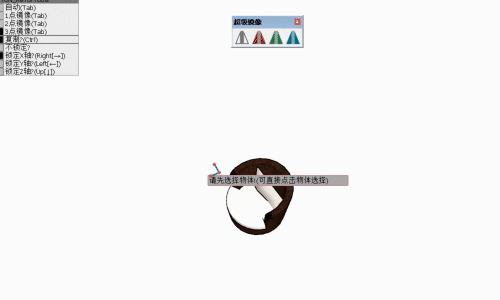
複製:複製模型下使用鏡像工具可以對模型進行鏡像複製,快捷鍵為ctrl。複製模式開啓時面板為紅色,未開啓時面板為綠色。

是否鎖定軸:在選擇不鎖定軸時,所有軸向不進行鎖定可以隨著鼠標進行自由轉動。鎖定X軸則鏡像模型只會在X軸進行鏡像快捷鍵為→,鎖定Y軸鏡像模型只會在Y軸進行鏡像快捷鍵為←,鎖定Z軸則鏡像模型只會在Z軸進行鏡像快捷鍵為↓。(注:鎖定軸只在自動鏡像模式下可以進行使用。)

鏡像X、Y、Z軸:鏡像X、Y、Z軸與鏡像面板中的鎖定X、Y、Z軸很像。只不過面板上的鎖定軸是以自定鏡像的面板作為基準進行鏡像,而工具條上的鏡像X、Y、Z以組、組件或者物體本身的中心和X、Y、Z軸形成的面為基準進行鏡像。
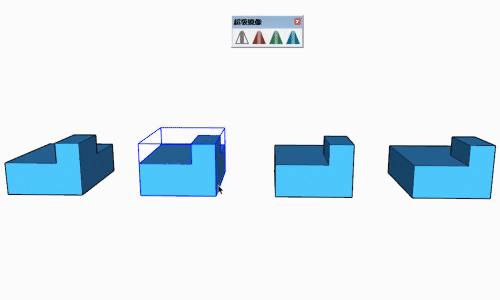


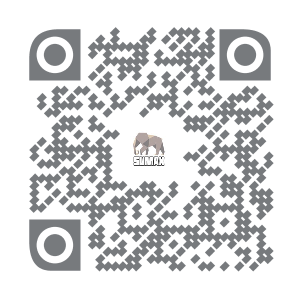 掃一掃添加Line
掃一掃添加Line